Counter-Strike: Global Offensive (КС ГО) – это популярная командная шутерная игра, в которой огромную роль играют тактика, реакция и точное прицеливание. Однако, настройка консоли игры может значительно повлиять на ваш игровой процесс. Помимо стандартных настроек, можно задать множество параметров, которые помогут вам улучшить свою игровую механику и увеличить шансы на победу.
Для начала работы с консолью необходимо активировать ее в настройках игры. Затем, просто нажмите клавишу "`(~)`" на клавиатуре, чтобы вызвать консоль. В консоли вы можете вводить различные команды и изменять значения переменных. Например, с помощью команды "cl_interp_ratio" можно настроить задержку ввода, а с помощью команды "net_graph" можно отобразить график сетевой статистики.
Улучшение геймплея в КС ГО с помощью настройки консоли

Настройка консоли КС ГО позволяет игрокам изменять различные параметры игры, что позволяет им достичь более комфортного и эффективного геймплея. В этом разделе мы рассмотрим несколько полезных команд и настроек, которые могут значительно повысить вашу игровую производительность.
Включение консоли
Перед тем как начать настройку, убедитесь, что консоль включена. Для этого зайдите в настройки игры, перейдите во вкладку "Настройки" и включите опцию "Разработчик". После этого вы сможете открыть консоль, нажав на клавишу "тильда" (~) на клавиатуре.
Изменение настроек картинки
Для достижения оптимальной картинки в КС ГО вы можете изменить некоторые важные параметры в консоли:
mat_queue_mode 2 - эта команда позволяет использовать многопоточную обработку для улучшения производительности.
r_dynamic 0 - отключение динамических световых эффектов, что может улучшить видимость на карте.
r_drawtracers_firstperson 0 - отключение отображения следов пуль от первого лица. Эта команда может улучшить видимость при стрельбе.
Настройка звука
Консоль также позволяет настроить звук в КС ГО:
voice_scale 0.5 - снижение громкости голосового чата других игроков, что может сделать восприятие окружающих звуков более ясным.
snd_mixahead 0.05 - уменьшение задержки звука, что может улучшить реакцию на звуковые сигналы в игре.
Настройка интерфейса
Консоль позволяет изменить интерфейс КС ГО:
cl_hud_background_alpha 0.8 - изменение прозрачности фона интерфейса, чтобы сделать его менее отвлекающим.
cl_showfps 1 - отображение количества кадров в секунду (FPS) на экране, что может быть полезно для отслеживания производительности.
Мы рассмотрели лишь несколько примеров настроек и команд для консоли КС ГО. Однако, вы всегда можете экспериментировать с другими командами, чтобы найти оптимальные настройки для вашего стиля игры.
Важно помнить
При настройке консоли КС ГО, помните, что каждая настройка может иметь индивидуальное влияние на вашу игру. Рекомендуется изменять параметры постепенно, чтобы понять, какие изменения работают наилучшим образом для вас. Также не забывайте сохранять конфигурационные файлы, чтобы иметь возможность восстановить настройки, если что-то пойдет не так.
Надеемся, что эти советы помогут вам значительно улучшить геймплей в КС ГО и достичь больших успехов в игре!
Настройка основных параметров в консоли КС ГО
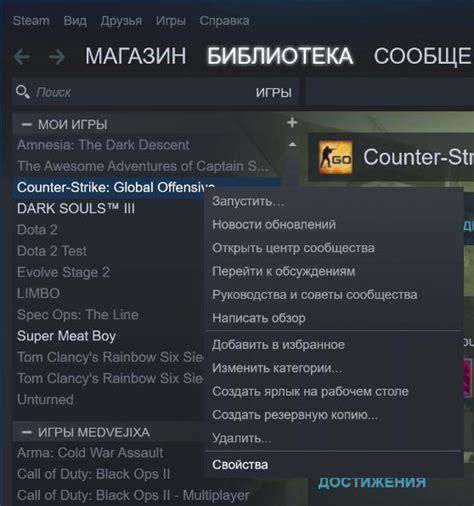
| Параметр | Значение |
|---|---|
| cl_interp | Значение интерполяции между сервером и вашим компьютером. Рекомендуется использовать значение 0,03125 для достижения наилучшей плавности отображения игры. |
| rate | Скорость передачи данных между вашим компьютером и сервером. Рекомендуется использовать значение 128000 для получения наилучшего качества сетевого соединения. |
| cl_cmdrate | Количество команд, отправляемых на сервер за одну секунду. Рекомендуется использовать значение 128 для достижения максимальной отзывчивости управления. |
| cl_updaterate | Количество обновлений состояния сервера, получаемых на ваш компьютер за одну секунду. Рекомендуется использовать значение 128 для достижения наилучшей плавности отображения игры. |
| cl_interp_ratio | Отношение к интерполяции. Рекомендуется использовать значение 2 для устранения задержки между вашими действиями и их отображением в игре. |
Чтобы настроить эти параметры, откройте консоль в КС ГО, нажав на клавишу "~", и введите команды с соответствующими значениями. Не забудьте сохранить изменения, чтобы они применились во время игры.
Будьте осторожны при настройке параметров в консоли, поскольку неправильные значения могут привести к нежелательным результатам или проблемам с производительностью игры. Рекомендуется следовать советам сообщества или использовать проверенные настройки профессиональных игроков для достижения оптимальных результатов.
Повышение производительности с помощью команд в консоли
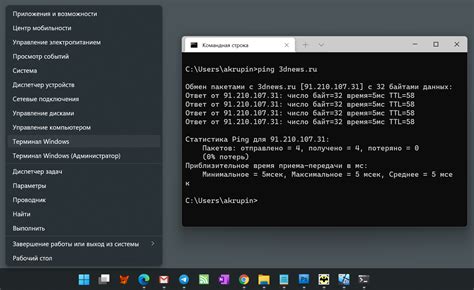
Для достижения оптимальной производительности в КС ГО можно воспользоваться рядом команд, которые можно ввести в консоли. Ниже приведены несколько полезных команд, которые помогут увеличить FPS (количество кадров в секунду) и общую стабильность игры.
fps_max [число]- данная команда ограничивает количество FPS в игре. Рекомендуется установить значение в 60-100, для более старых компьютеров можно установить значение ниже. Это позволит снизить нагрузку на процессор и видеокарту.r_drawparticles [0 или 1]- команда позволяет управлять отображением частиц на экране. При установке значения 0, частицы будут скрыты, что повысит производительность игры.mat_queue_mode [2 или -1]- данная команда переключает режим работы параллельной обработки материалов. Рекомендуется установить значение 2, чтобы повысить производительность.cl_forcepreload [0 или 1]- команда позволяет управлять загрузкой ресурсов до начала игры. Рекомендуется установить значение 1, чтобы ускорить процесс загрузки и повысить стабильность игры.cl_interp [число]- данная команда устанавливает интерполяцию между двумя позициями игрока. Рекомендуется установить значение 0, чтобы уменьшить задержку и повысить реакцию игры.
Это лишь несколько примеров команд, которые помогут повысить производительность в КС ГО. Однако, помните, что эффективность каждой команды может зависеть от конфигурации вашего компьютера. Рекомендуется экспериментировать с различными значениями и следить за производительностью игры.
Изменение настроек графики и интерфейса в консоли
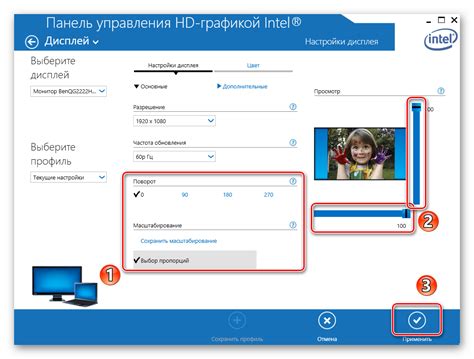
Настройки графики и интерфейса игры могут существенно влиять на визуальный опыт и общее ощущение от игрового процесса в КС ГО. К счастью, в консоли игры можно изменять различные параметры, которые помогут улучшить геймплей и повысить комфорт игры.
1. Отключение эффектов движения: Для того чтобы повысить четкость и плавность изображения, вы можете отключить эффекты движения. Для этого в консоли необходимо ввести команду "cl_mouselook 0". Это позволит устранить эффект размытости при развороте персонажа или быстром движении.
2. Понижение графических настроек: Если у вас возникают проблемы с производительностью игры, вы можете понизить графические настройки. Это позволит снизить нагрузку на вашу систему и увеличить FPS. Для изменения настроек графики в консоли введите команду "gfx_setentityrender gl" для использования OpenGL или "gfx_setentityrender dx9" для Direct3D9. Затем введите команду "mat_picmip 2" для снижения качества текстур и "mat_specular 0" для отключения отражения.
3. Изменение разрешения экрана: Изменение разрешения экрана может помочь улучшить видимость игры и повысить точность прицеливания. Для изменения разрешения в консоли введите команду "mat_setvideomode [ширина] [высота] [цвет]". Например, "mat_setvideomode 1920 1080 32" устанавливает разрешение 1920x1080 с 32-битным цветом.
4. Изменение интерфейсных настроек: Для изменения интерфейсных настроек, таких как размеры и положение элементов пользовательского интерфейса, вы можете использовать команды "cl_hud_playercount_pos [x] [y]", "cl_hud_healthammo_style [0-1]" и "cl_hud_playercount_showcount 1" в консоли. Это позволит вам настроить интерфейс игры под свои предпочтения и комфорт.
Настройка графики и интерфейса в консоли КС ГО может значительно улучшить геймплей и комфорт игры. Экспериментируйте с различными настройками и найдите оптимальные для себя параметры, которые подойдут именно вам.
Настройка аудио в консоли для лучшего звукового эффекта
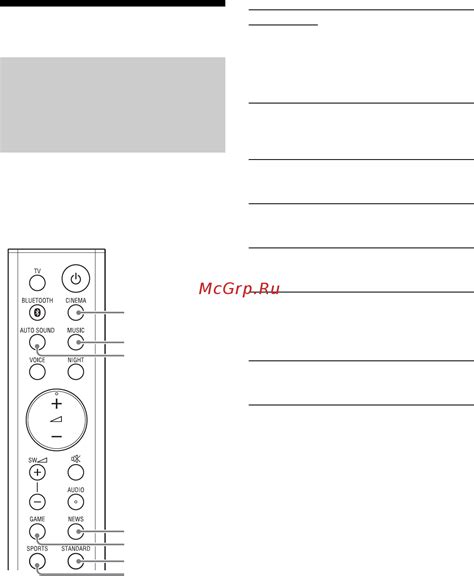
Хорошо настроенное звуковое пространство может значительно повысить твою эффективность в КС ГО. В данном разделе мы расскажем о настройке аудио в консоли, помогающей достичь наилучшего звукового эффекта во время игры.
1. Используй команду "snd_mixahead". Эта команда позволяет изменять задержку воспроизведения звука. Рекомендуется установить значение между 0.05 и 0.1 для лучшей отзывчивости звука.
2. Настрой "snd_headphone_pan_exponent". Эта команда позволяет более точно настроить звук для наушников. Рекомендуется установить значение 2, чтобы получить более реалистичный и четкий звук.
3. Отключи "snd_musicvolume". Музыкальный фон в игре может отвлекать тебя от звуковых эффектов, таких как шаги противников. Установи его значение на 0, чтобы полностью отключить фоновую музыку.
4. Подбери правильную звуковую конфигурацию для своих наушников. В КС ГО можно выбрать между различными типами звуковой конфигурации, такими как стерео, 5.1 и 7.1. Проведи тесты со своими наушниками, чтобы определить, какая конфигурация лучше подходит для тебя.
| Команда | Описание |
|---|---|
| snd_mixahead | Изменяет задержку воспроизведения звука |
| snd_headphone_pan_exponent | Настройка звука для наушников |
| snd_musicvolume | Отключение фоновой музыки |
Настройка аудио в консоли может позволить тебе лучше услышать шаги противников, определить направление звука выстрелов и повысить твою реакцию в игре. Попробуй использовать вышеуказанные команды и настройки, чтобы достичь наилучшего звукового эффекта.